OS X Lion: Cambiar fondo del Dashboard
En lo personal, nunca utilicé mucho al Dashboard, así que la modificación que Lion trajo para el mismo —si bien extraña y chocante—, no significó un cambio drástico en la manera en que uso OS X; además, soy de los que opinan que, a pesar de lo extraño que puedan ser ciertas implementaciones, tenemos que permitirnos el probarlas, por ejemplo el scroll invertido no tiene lugar para mi, pero los diseños nuevos para iCal y Agenda sí.
Debido a que no me beneficiaba mucho del Dashboard que se sobreponía al escritorio, y a que la implementación del nuevo Dashboard en un espacio a la izquierda de manera similar a lo que sucede en iOS con la sección de búsqueda me agrada, decidí dejarlo así, pero ya me conocen, me gusta personalizar mi Mac lo más que puedo, y es por eso que les traigo el siguiente tip que les permitirá cambiar el fondo del Dashboard a su voluntad, de manera similar a lo que pueden ver en la siguiente imagen.
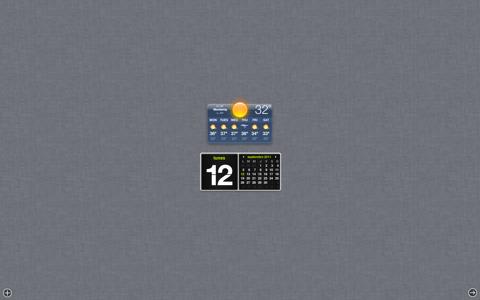
Como podrán apreciar, el fondo por defecto —que por el nombre podemos suponer que pretendía emular la textura de un neumático— fue reemplazado, en este caso en particular con la textura de lino que los de Apple le dotaron a Lion en una buena cantidad de lugares, elegí esta opción para darle un poco más de uniformidad al sistema, pero claro está que pueden utilizar la que ustedes les plazca.
Como primer paso, deberán buscar una imagen con la misma resolución que su Mac les permite disponer, basta con realizar una búsqueda en Google Imágenes y dispondrán de una infinidad para que elijan la que mejor se les adapte.
Posteriormente, navegaremos hasta la siguiente ruta:
Una vez dentro de CoreServices, buscaremos Dock.app (si no muestra la extensión se mostrará únicamente como Dock) y haremos clic secundario para elegir Mostrar contenido del paquete dentro de las opciones que nos presenta el menú contextual. Una vez dentro, haremos doble clic en la carpeta Contents y buscaremos la imagen pirelli.png
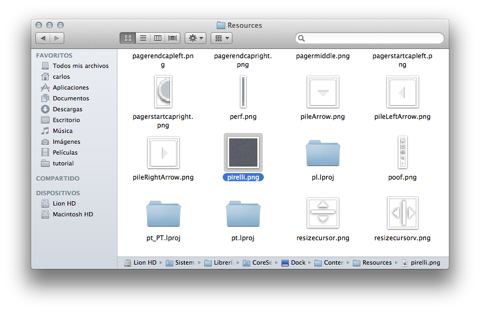
Como hombre precavido vale por dos, guardaremos una copia de la imagen original copiándola y pegándola en el escritorio. Posteriormente cambiaremos el nombre de la imagen que conseguimos en el primer paso a pirelli.png
Como último paso, tendremos que reemplazar la imagen original, por nuestra versión de pirelli.png e ingresar el siguiente código en la Terminal (Aplicaciones/ Utilidades/ Terminal):
Y listo, podremos repetir este procedimiento cuantas veces sea necesario.
¿Qué les pareció este tutorial?
Ya hice todo lo que comentas y logré que cambiara el background, pero cuando entro en mision control la miniatura del dashboard se ve con el background pirelli original, es normal?.. agradezco tu respuesta, muy buen post!
Cierto, muchas gracias por la observación lo obvié por completo. Para cambiar el preview que aparece en Mission Control se tiene que reemplazar la imagen mini_pirelli.png que aparece en la misma ruta que pirelli.png. Sería conveniente utilizar una versión de tamaño reducido de la imagen original, enseguida corregiré el artículo. Saludos Adrián.
perfecto!… arreglado… gracias!